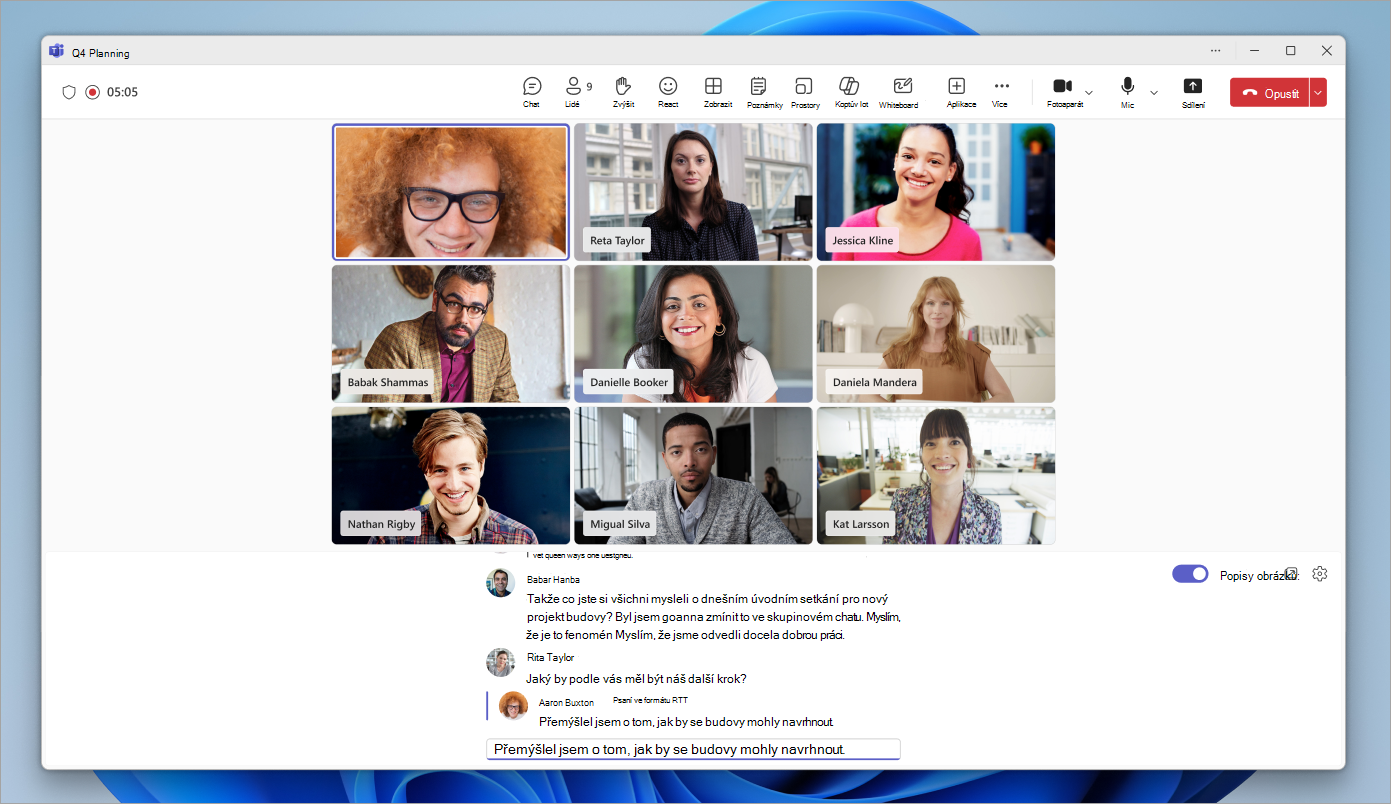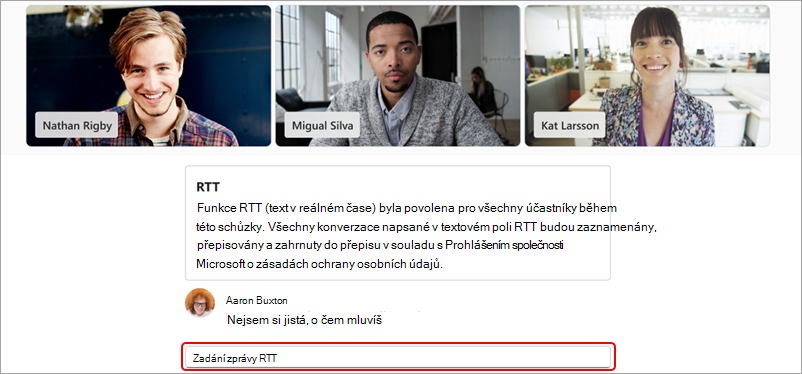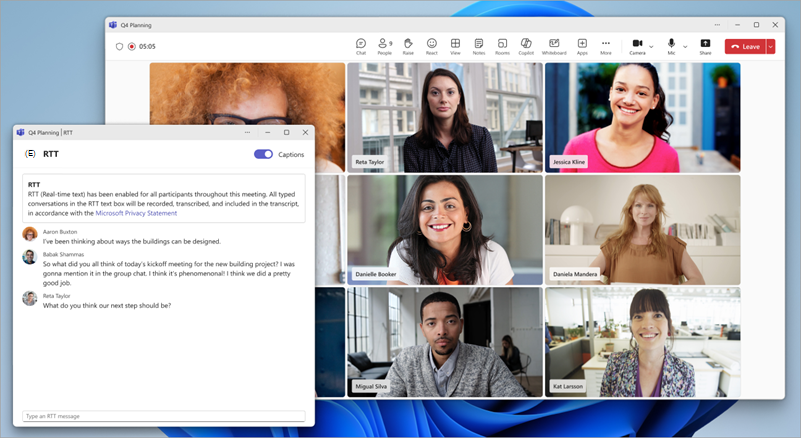Real-Time text (RTT) v Microsoft Teams
Zpřístupněte a inkluzivnější konverzace pomocí textu v reálném čase (RTT), který je k dispozici na schůzkách a hovorech v Microsoft Teams.
FUNKCE RTT je funkce přístupnosti, která umožňuje okamžité přenosy textu, a to znaky po zadaném textu, aniž by bylo nutné stisknout "odeslat". To vede k přirozenějším textovým konverzacím, což je užitečné zejména pro lidi, kteří mají sluchové, řečové nebo neurodiverse.
Poznámka: Funkce RTT není v současné době dostupná na webinářích a radnicích Teams.
Zapnutí funkce RTT
Když je funkce RTT zapnutá, bude zapnutá pro všechny účastníky schůzky. Nejde to vypnout, dokud všichni neopustí schůzku a znovu se nepřipojí. Pokud funkci RTT nemůžete zapnout v hovoru nebo schůzce, obraťte se na správce IT.
Zapnutí funkce RTT během schůzky nebo hovoru:
-
V ovládacích prvcích schůzky vyberte Další akce
-
Vyberte Jazyk a řeč
-
Vyberte Zapnout.
Napište zprávu do pole Zadejte zprávu ve formátu RTT .
Když přestanete psát, vaše zpráva se stane součástí informačního kanálu. U zpráv RTT je limit 2 000 znaků.
Zapnutí funkce RTT pro všechny schůzky a hovory:
-
V ovládacích prvcích schůzky vyberte Další akce
-
Vyberte Nastavení
-
Zapněte přepínač RTT .
Poznámka: V hovorech a schůzkách 1:1 se funkce RTT zobrazí ve stejném podokně jako živé titulky.
Změna nastavení RTT
-
Zapněte funkci RTT v ovládacích prvcích schůzky.
-
Vedle textu RTT vyberte Nastavení
-
Změňte styl, velikost, barvu a další možnosti písma.
Změny nastavení RTT a popis se projeví okamžitě.
Otevřít rtt v novém okně
-
Zapněte funkci RTT v ovládacích prvcích schůzky.
-
Vedle informačního kanálu RTT vyberte Otevřít formát RTT/Titulky v novém okně
-
Informační kanál RTT se zobrazí v samostatném okně.
-
Zavřete okno RTT a zobrazte informační kanál v okně schůzky.